苹果手机是一款非常受欢迎的智能手机,它的操作系统iOS拥有许多强大的功能,其中截屏功能是我们在日常使用中经常会用到的一个功能。通过截屏我们可以快速记录屏幕上的信息,无论是保存有趣的聊天记录,还是捕捉精彩的瞬间。而苹果手机的敲击截屏设置方法更是一种方便快捷的方式,只需简单的敲击屏幕两下,即可完成截屏操作。接下来我们将详细介绍如何设置苹果手机的敲击截屏功能,让您轻松掌握这项实用技巧。
iPhone苹果手机敲两下截屏设置方法
步骤如下:
1.首先,打开苹果手机上面“设置”,如图所示。
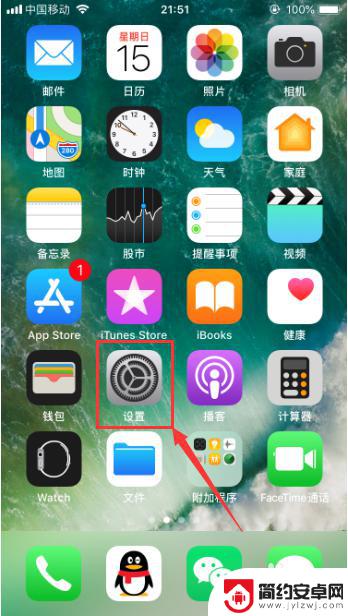
2.进入苹果手机的设置功能之后,选择其中的“通用”。进入通用功能设置,如图所示。
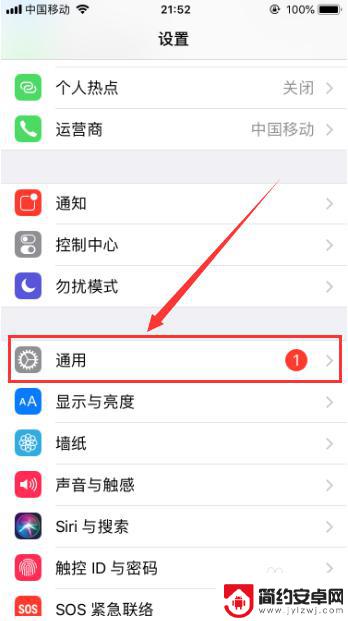
3.进入苹果手机的通用功能设置之后,选择其中的“辅助功能”。并点击进入,如图所示。
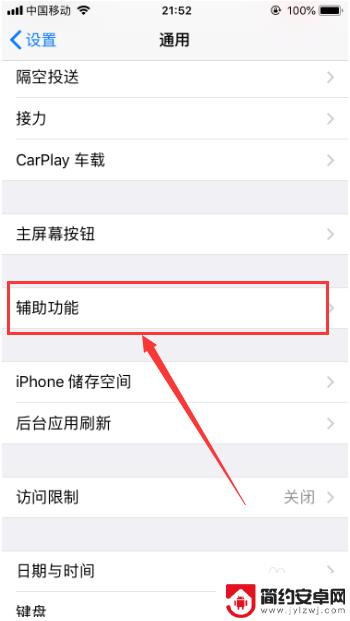
4.进入辅助功能之后,我们选择其中的“辅助触控”,如图所示。
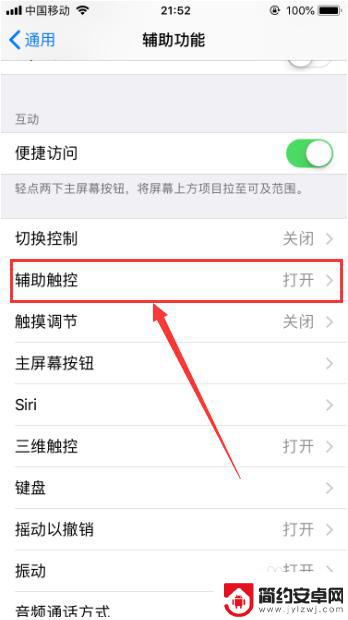
5.进入辅助触控管理之后,选择自定操作模块的“轻点两下”,如图所示。
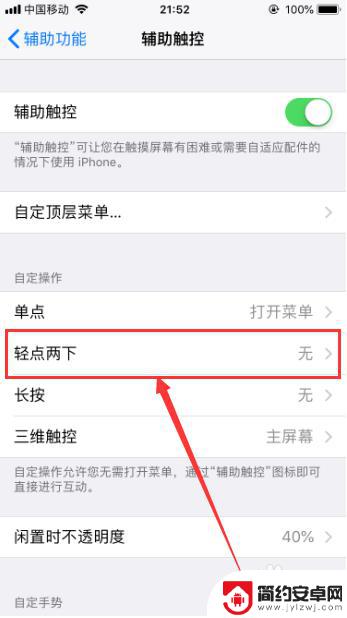
6.进入轻点两下设置之后,选择其中的“屏幕快照”即可。此时只要轻点两下屏幕上面的“小圆点”,就可以进行截屏,如图所示。
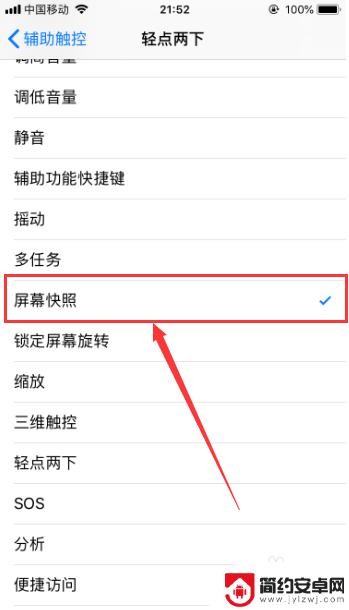
7.以上就是怎么设置苹果手机敲击截屏的方法介绍,希望可以帮到大家。
以上就是如何在苹果手机上进行敲击截屏的全部内容,如果还有不明白的用户,可以按照小编的方法进行操作,希望这能帮助到大家。










